Los juegos en Android son un gran negocio y muy populares, aunque es una plataforma a la que le faltan los grandes títulos. Pero, ¿y si te dijéramos que hay una forma de jugar tus nuevos juegos favoritos de Xbox One y Xbox Series X/S en Android sin problemas?

Juega juegos de PC en Android
Android es una gran plataforma de juegos. Como algunos de los mejores títulos son lo suficientemente buenos, Android también puede manejar algunos de los títulos más antiguos. Sin embargo, en general, la popularidad de los grandes títulos que se pueden jugar en dispositivos de juego dedicados ha eludido a Android.
¿Alguna vez has imaginado poder jugar juegos de Xbox One o Series X/S en tu teléfono? ¿Quizás te gustaría meter tu tableta Android en la cama para jugar FIFA? ¿O simplemente jugar juegos a través de su red mientras el resto de su familia disfruta de Netflix?
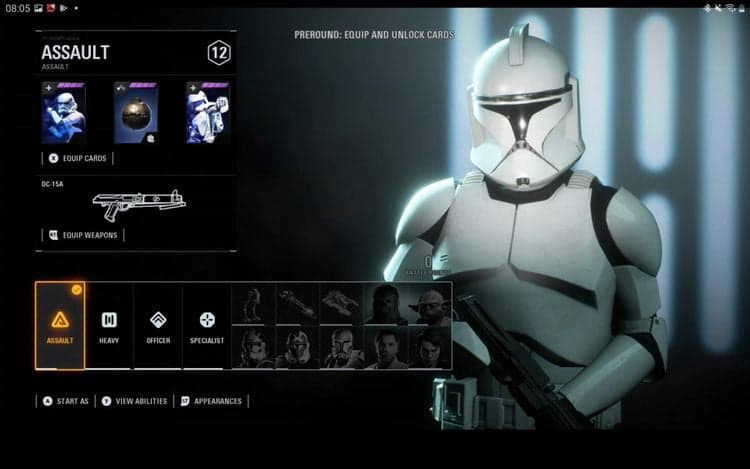
Esto es posible. Todo lo que necesita es una Xbox One o posterior, un controlador de juego compatible y un teléfono Android con 6.0 Marshmallow o posterior.
Formas de transmitir juegos de Xbox en Android
Increíblemente, tiene dos opciones para transmitir juegos de Xbox a su dispositivo Android:
- reproducción remota: que transmite juegos instalados y jugados en Xbox a su dispositivo Android.
- Pase del juego Xbox: Al suscribirse a este servicio, puede transmitir juegos desde la nube.
Esta guía se centra en la opción Remote Play para transmitir juegos de Xbox. Puedes comprobar Cómo usar Xbox Game Pass en tu dispositivo Android.
Sin embargo, antes de continuar, es importante tener en cuenta que Remote Play está limitado a un solo dispositivo. Además, la Xbox no puede realizar otras tareas, como reproducir una película en Netflix, mientras transmite juegos.
Conexión de un controlador de Xbox One a Android
Para obtener los mejores resultados al jugar Xbox One y juegos más nuevos en Android, debe usar su controlador de juegos Xbox One o Series X. A continuación, le indicamos cómo conectar su controlador a Android:
- Mantenga presionado el botón Xbox en el controlador para encenderlo.
- Mantenga presionado el botón de sincronización en la parte posterior del controlador, justo detrás del botón Xbox.
- Cuando el botón Xbox comience a parpadear, abra el menú Configuración en Android.
- Vaya a Bluetooth y conéctese al dispositivo -> Bluetooth -> emparejar nuevo dispositivo.
- Dispositivo de prensa Controlador inalámbrico Xbox En el menú para emparejar.
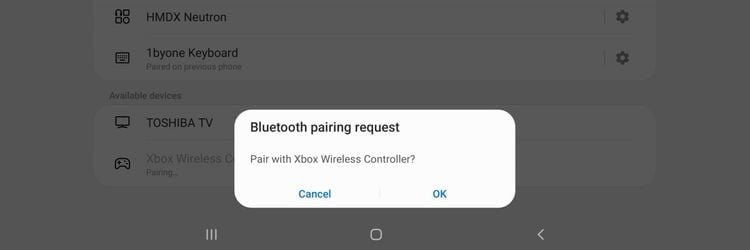
Alternativamente, puede probar un controlador diseñado para dispositivos móviles. Hay varias soluciones disponibles, desde controladores con un accesorio para sujetar el teléfono hasta dispositivos conectados a ambos lados del teléfono o la tableta. Incluso puede usar un controlador Bluetooth genérico. Microsoft recomienda usar Controlador de juegos Razer Kishi Para usar con juegos Xbox One y Series X/S.
Con el controlador configurado, está listo para comenzar a transmitir juegos de Xbox a su dispositivo Android. Puedes ver Cómo jugar juegos antiguos de Xbox en tu Xbox Series X.
Instalar Xbox para Android
A lo largo de los años, se han lanzado varias aplicaciones de Xbox para Android. Al momento de escribir, Xbox Game Streaming está integrado en la aplicación principal de Xbox, así que instálelo. No necesita la aplicación Xbox Game Pass para transmitir en su red privada.
descargar: Xbox para Android (Gratis)
Una vez instalada, inicia sesión en la aplicación con los detalles de tu cuenta de Xbox.
Configura tu Xbox para transmisión remota
Para configurar su Xbox One o Series X/S para transmitir juegos a Android, debe asegurarse de dos cosas:
- Tanto su Xbox como su dispositivo Android están en la misma red.
- La configuración de funciones remotas está habilitada.
La transmisión de juegos requiere una conexión de red de alta calidad. Para obtener los mejores resultados, asegúrese de que su Xbox One o Series S/X esté conectada a su enrutador a través de un cable Ethernet.
Para habilitar funciones remotas:
- Abra Configuración -> Dispositivos y conexiones -> Funciones remotas.
- Verifique que las funciones remotas estén habilitadas.
Ahora está listo para jugar juegos de Xbox One y Series X/S en Android.
Juega y juega juegos de Xbox en Android
Con el controlador conectado a su dispositivo Android y ejecutándose e iniciando sesión en la aplicación Xbox, toque el ícono Xbox Broadcast en la esquina superior derecha de la aplicación. Desde aquí, elige Uso a distancia en este dispositivo.

Espera a la nave espacial verde. Pronto, verá la pantalla de inicio de su Xbox One o Series X/S.
Todo lo que tienes que hacer ahora es elegir el juego que quieres jugar. Recuerda insertar el disco en tu máquina de juego si el juego no es solo digital.
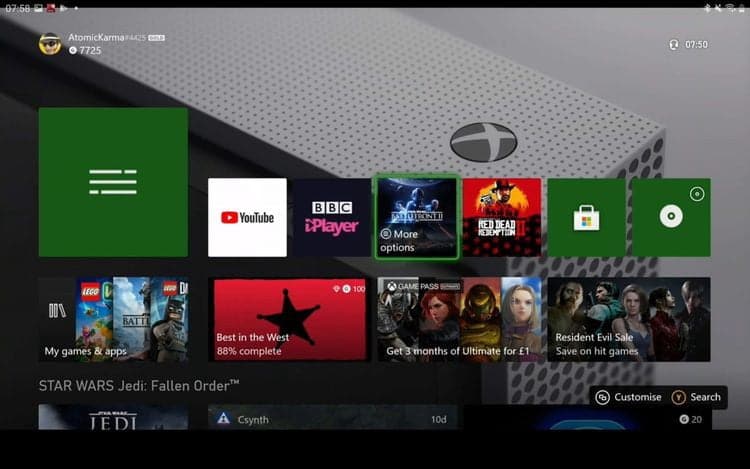
Cuando comience el juego, volverás a ver la nave espacial verde. Momentos después, estarás jugando tu juego favorito de Xbox desde la comodidad de tu teléfono o tableta.
Simplemente. Cuando esté listo para dejar de jugar, mantenga presionado el botón Xbox en su controlador y seleccione detener la transmisión.
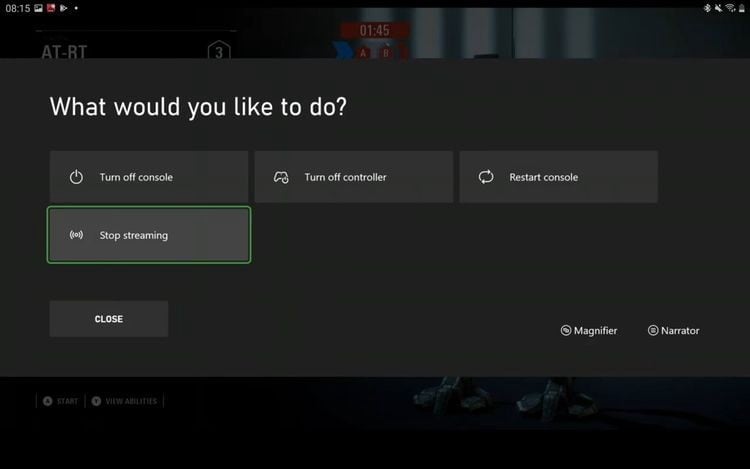
Solución de problemas de reproducción remota
Es posible que encuentre algunos problemas de red al usar Remote Play. Esto podría deberse a un problema con su red, un error con su conexión de Xbox o un controlador roto. Para diagnosticar problemas, utilice la herramienta de prueba.
- Abierto Configuración -> Dispositivos y conexiones -> Funciones remotas.
- Localizar Prueba de reproducción remota.
Use la prueba para determinar qué cambios necesita hacer en su configuración. El triángulo amarillo indica algo que podría causar un problema, pero debería poder continuar. Sin embargo, el círculo rojo indica un problema que impide el uso a distancia. Un ejemplo de esto es cuando su Xbox está en modo de ahorro de energía. Para el juego remoto, necesita la potencia configurada para el juego instantáneo, lo que permite que el dispositivo de juego se juegue desde la aplicación móvil.
La red de 5 GHz produce los mejores resultados para la transmisión de juegos. Sin embargo, esto te limita a un rango reducido. Cambiar su enrutador a 2.4GHz es una opción; Aumentar el alcance de la red en su hogar con adaptadores de línea eléctrica o extensores de red inalámbrica puede producir mejores resultados.
Un problema común es que el firmware del controlador Bluetooth requiere una actualización. En este caso, simplemente seleccione y seleccione la opción para actualizar el controlador.
A continuación, seleccione el botón Más (...) y elija Actualizar -> Actualizar ahora.
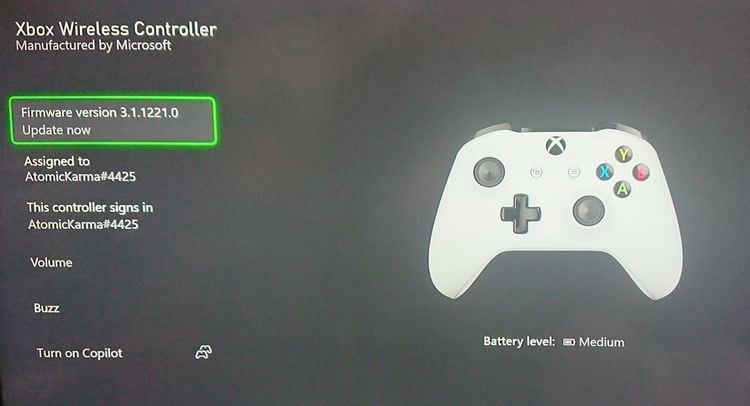
Espere a que su controlador de Xbox se actualice, observando las instrucciones para mantenerlo "estable y jugable". El proceso de actualización debe completarse en menos de cinco minutos. Cuando se complete la actualización, seleccione Cerrar.
Estás listo para jugar.
Practica grandes títulos en Android
La mayoría de los dispositivos Android cuentan con pantallas más pequeñas que un televisor normal conectado a una Xbox. Sin embargo, esto no debería impedirle probar la función Xbox Remote Play. Lo que le permite transmitir juegos a través de su red a un teléfono o tableta para jugar sus mejores juegos en cualquier lugar.
Tampoco está atascado transmitiendo juegos de Xbox One y Series S/X a través de su red. Si posee una computadora, hay varias formas de transmitir juegos a Android. Puedes comprobar Los mejores servicios de juegos en la nube para la transmisión de videojuegos.







